安防設備之硬盤好壞的檢測
硬盤的重要性,不用說大家都知道。但是一塊硬盤的好壞大概知道的人不多吧!下面介紹如何檢測硬盤的好壞。
聽、摸檢測法
1 所謂“聽”是硬盤在運轉的時候,如果機械 臂和硬盤盤體接觸不好或是機械臂損就會會發現出“咔咔”的聲音。聲音越大說明硬盤損壞的程度越大。

2“摸”也是在硬盤運轉的情況下下摸,一摸硬盤主板有沒有特別發熱地方,二摸硬盤的震動是不是特別大。
以上兩種方法,都是大概估計的沒有實際的證據來證明硬盤真的是好還是壞。
軟件檢測法
使用功能強大的''MHDD''工具來測試硬盤是否有邏輯壞道和物壞壞道。首先需要注意的是,Mhdd必須工作在純DOS環境下。Mhdd目前已經有了 Windows版,為什么不使用它呢?其實目前沒有發現Mhdd真正的Windows版本,這種軟件的工作原理導致它不可能在Windows下運行,因為 在Windows下,它是搶不到中斷的,因此無法發揮出工作特點。Mhdd可以檢測137GB以上的大容量硬盤,它在運行時會記錄被檢測硬盤的數據,所以 得注意不要在被檢測的硬盤中運行Mhdd。
Mhdd通過掃描硬盤盤體來完成硬盤的檢測,檢測硬盤就必須先選中被檢測的硬盤,在運行Mhdd后輸入PORT(快捷鍵為Shift+F3)并回車就會出現硬盤信息,如圖:
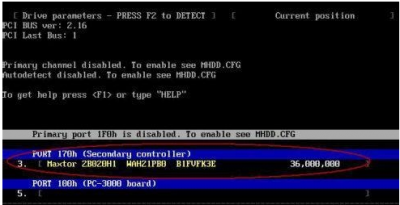
上圖中我們可以看到被檢測硬盤的型號、固件版本號、序列號及LBA值。我們只要和待測盤上的標簽一核對就可以確認被檢測硬盤了。上圖被檢測的序列號是“3”,那么在 “Enter HDD number”后面輸入“3”并回車就可以了。
當選中硬盤后才可以對被檢測硬盤進行SCAN掃描來確認問題,SCAN命令是Mhdd最核心的命令,在運行SCAN命令(快捷鍵F4)后。出現如圖所示: 再按一次F4 就開始檢測了。
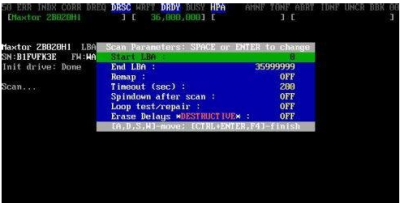
檢測開始后屏幕的右側會出現一個窗口(標注的地方),它的主要作用是顯示被檢測硬盤表面的各種狀態的數據統計。“?”號上面的灰色塊表示被檢測硬盤表面狀 態正常,而紅色和棕色塊表示被檢測硬盤有潛在不穩定的因素,特別是紅色塊,很容易變成壞道。而“?”號本身及其以下的狀態表示被檢測硬盤有壞道或者介質損 壞。硬盤在使用過程中最容易出現的故障就是壞道,用Mhdd檢測也就是有紅叉出現。
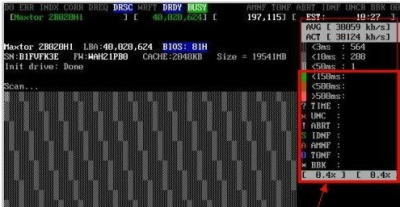
可以簡單理解綠色方塊為邏邏輯壞道。紅色方塊為物理壞。
下面WINDOWS系統下檢測硬盤工具
HDTune是一款小巧易用的硬盤檢測工具軟件,HD Tune Pro也是一款適用于移動硬盤檢測工具。主要功能有硬盤傳輸速率檢測,健康狀態檢測,溫度檢測及磁盤表面掃描等。另外,還能檢測出硬盤的固件版本、序列 號、容量、緩存大小以及當前的Ultra DMA模式等。雖然這些功能其它軟件也有,但難能可貴的是此軟件把所有這些功能積于一身,而且非常小巧,速度又快,更重要的是它是免費軟件,可自由使用。

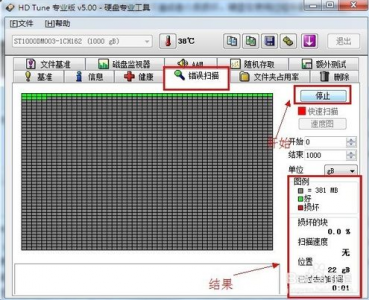
Hard Disk Sentinel能夠檢測硬盤狀態、健康程度、以及性能其中包括每個硬盤的溫度S.M.A.R.T值等。本工具同時還可以測試硬盤的實時傳輸率以便用來做為性能測試或者硬盤是否有隱含問題的功能。
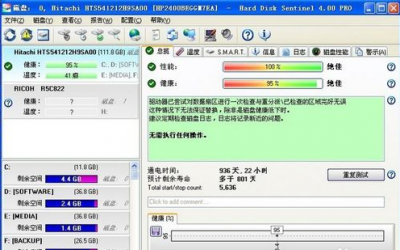
還有很多的硬盤檢測工具,就不一一介紹了。
注意事項
MHDD檢測硬盤出現大量的有規律的紅綠塊時表明硬盤的磁頭已經出現了故障,這種情況下就基本可以判定硬盤無法維修了。
(責任編輯:漢中安防)
 陜公網安備61070202000030號
陜公網安備61070202000030號
 售前咨詢專員
售前咨詢專員
